Hogyan szabni a betűtípusok gnome 3

Az egyik legtöbbet kritizált kérdések GNOME 3 az, hogy kevésbé rugalmas konfiguráció, mint az előző generációs végleges kiadás - GNOME 2. Ez még mindig nagyon kevés eszközöket, amelyek segítségével a grafikus környezetet hozzanak létre egy shell az ízlése, de ez még mindig egy lehetséges. Ezért úgy véljük, a módja, hogyan lehet változtatni az alapértelmezett betűtípus esetében megállapított, ha nem íze.
Változás a betűtípust a GNOME Shell-
Shell, így több szempontból megjelenése testreszabható csak egy konfigurációs fájl: «gnome-shell.css». Azok, akik részt vesznek a webes programozás tudja, hogy minden kiterjesztésű fájlok .css - ez felhúzókötél stílus, amellyel a látszatot kelti, weboldalakat. A Linux-rendszerek grafikus felhasználói felület a GNOME 3, megtalálja ezt a fájlt a következő útvonalon:
Fontos: biztos, hogy egy biztonsági másolatot, másold a kívánt helyre, mielőtt a fájl szerkesztését is, úgy, hogy a jövőben, akkor vissza mindent, ha szükséges.
sudo gedit /usr/share/gnome-shell/theme/gnome-shell.css
Ezt követően a terminál kérni fogja a jelszót, beírva látnod kell a következő képernyő:
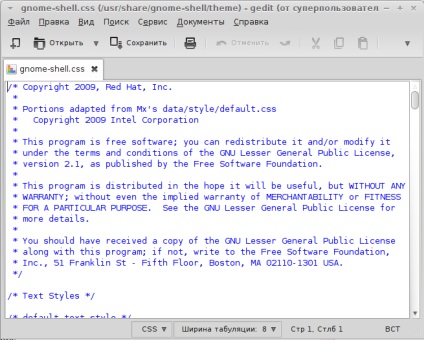
Korábban, az előző verziókban GNOME 3 - Gnome 3.2 / Gnome3.4, amelyben betűtípus az egyes elemek külön-külön elvégzett különböző részein a fájlt. Meg kellett tennem egy szekvenciális scan a teljes fájlt, és javítsa ki a betűtípus nevét minden elemére külön-külön, egyesével. Az új kiadás a Gnome 3.6 minden történt az egyik régióban elején a fájlt. És az összes felelős elemek egy pár közös betűtípusokat.
Mindössze annyit kell tennie, hogy kapcsolja padló görgetés lefelé az egeret. Szinte azonnal, ebben a sorban kell feltüntetni a leírást betűtípus részt:
font-family: Cantarell, sans-serif;
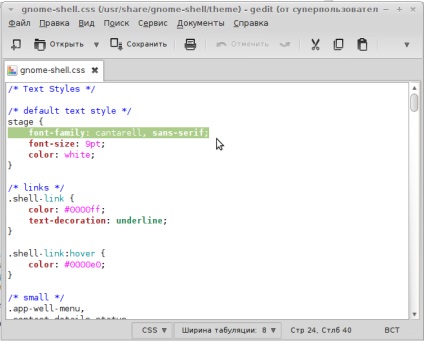
Ebben a sorban a módosítani kívánt «Cantarell» - ez az alapértelmezett betűtípust, amelyik jobban tetszik Önnek. Most a következő sor határozza meg a betűméretet: «font-size«, amelyet használnak a Shell. Itt például, lehet szerkeszteni ezt a bejegyzést, hogy a használata betűtípus «Liberation Sans» a 10-es méret.
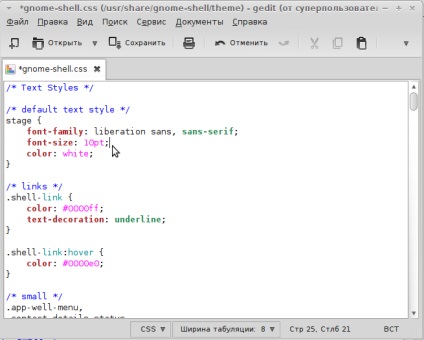
Változás más rendszer font
Miután az előző manipuláció betűtípus teljesen megváltozott, csak az új GNOME 3 menü, ami nem igaz, minden mást. Alkalmazások és ablakok, és továbbra is használni a beépített betűtípus. Annak érdekében, hogy végre szerkesztési és ott, akkor telepíteni kell a már ismert nevű segédprogram GNOME Tweak Tool.
A telepítési folyamat nem sokkal bonyolultabb, mint az ezzel a segédprogramot. Ubuntu és más hasonló rendszerek, meg kell, hogy tárcsázza a következő parancsot a terminálban:
sudo apt-get install gnome-csípés-eszköz
Fedora ez a parancs a következő:
yum install gnome-csípés-eszköz
Az alkalmazás telepítése után, akkor meg kell jelennie a főmenüben, melynek címe „Advanced rendszer beállításait.” Ebben a programban, akkor kell menni a lap „Fonts” a bal oldali panelen. betűtípus-beállítások jelennek meg a jobb oldalon, hogy: Az alapértelmezett betűtípus, dokumentum, írógép betűtípus és betűméret az ablak címét. Itt is meg a szorzót a szöveg egyszerre az összes betűtípus a rendszerben betűsimítást és tökéletesítés (Hint).
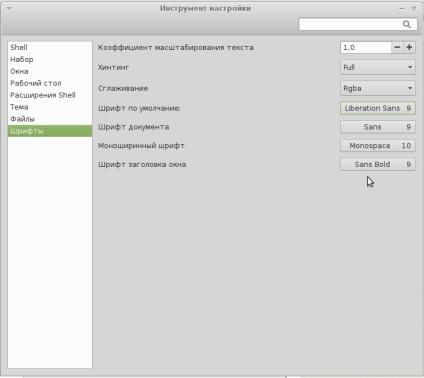
Itt telepíts minden rendelkezésre álló betűtípust a listából különféle események és átméretezett. Ellentétben a beállításokat Gnome-Shell, minden változtatás azonnal alkalmazásra kerül automatikusan, így láthatja, mindent, amit csinálsz, valós időben.
Csak azt tudom hozzátenni, hogy beállítása a betűtípusok frissen telepített rendszer - ez az egyik első dolog, hogy jön alkalmazni magukat a rendszer beállításait. Mert például, egy doboz Ubuntu egyszerűen hatalmas betűk, ilyen beállítás nagyon hasznos lehet a számítógépek nagy monitorok, vagy egyszerűen csak ha meg akarja változtatni valamit a rendszerben. Ebben az esetben, nincs szappan betűtípus jelentősen javítja a képet alkot a szöveg, valamint az esztétikai megjelenését a rendszerben.
Én is ajánlom, hogy olvassa:
- Hogyan adjunk Linux Mint Gnome Shell Extensions (MGSE) Ubuntu
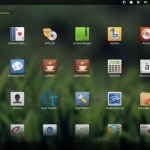
- 10 legjobb kiegészítőjét Gnome Shell
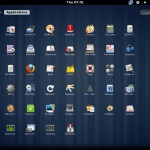
- 5 Unity alternatívák Ubuntu Oneiric

- Áttekintés a Linux Mint 12 «Lisa»

- Összehasonlítása a különböző Linux GUI

- Hogyan vissza a pályára ALT + F2 Gnome Shell Ubuntu Oneiric
